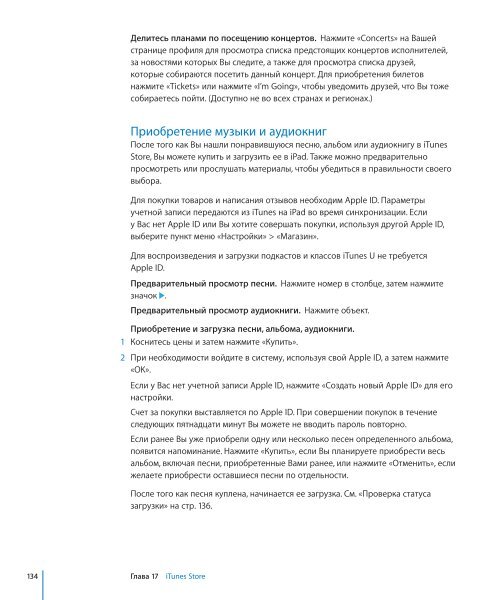iPad Руководство пользователя - Support - Apple
iPad Руководство пользователя - Support - Apple
iPad Руководство пользователя - Support - Apple
Create successful ePaper yourself
Turn your PDF publications into a flip-book with our unique Google optimized e-Paper software.
134 Глава 17 iTunes Store<br />
Делитесь планами по посещению концертов. Нажмите «Concerts» на Вашей<br />
странице профиля для просмотра списка предстоящих концертов исполнителей,<br />
за новостями которых Вы следите, а также для просмотра списка друзей,<br />
которые собираются посетить данный концерт. Для приобретения билетов<br />
нажмите «Tickets» или нажмите «I’m Going», чтобы уведомить друзей, что Вы тоже<br />
собираетесь пойти. (Доступно не во всех странах и регионах.)<br />
Приобретение музыки и аудиокниг<br />
После того как Вы нашли понравившуюся песню, альбом или аудиокнигу в iTunes<br />
Store, Вы можете купить и загрузить ее в <strong>iPad</strong>. Также можно предварительно<br />
просмотреть или прослушать материалы, чтобы убедиться в правильности своего<br />
выбора.<br />
Для покупки товаров и написания отзывов необходим <strong>Apple</strong> ID. Параметры<br />
учетной записи передаются из iTunes на <strong>iPad</strong> во время синхронизации. Если<br />
у Вас нет <strong>Apple</strong> ID или Вы хотите совершать покупки, используя другой <strong>Apple</strong> ID,<br />
выберите пункт меню «Настройки» > «Магазин».<br />
Для воспроизведения и загрузки подкастов и классов iTunes U не требуется<br />
<strong>Apple</strong> ID.<br />
Предварительный просмотр песни. Нажмите номер в столбце, затем нажмите<br />
значок .<br />
Предварительный просмотр аудиокниги. Нажмите объект.<br />
Приобретение и загрузка песни, альбома, аудиокниги.<br />
1 Коснитесь цены и затем нажмите «Купить».<br />
2 При необходимости войдите в систему, используя свой <strong>Apple</strong> ID, а затем нажмите<br />
«OK».<br />
Если у Вас нет учетной записи <strong>Apple</strong> ID, нажмите «Создать новый <strong>Apple</strong> ID» для его<br />
настройки.<br />
Счет за покупки выставляется по <strong>Apple</strong> ID. При совершении покупок в течение<br />
следующих пятнадцати минут Вы можете не вводить пароль повторно.<br />
Если ранее Вы уже приобрели одну или несколько песен определенного альбома,<br />
появится напоминание. Нажмите «Купить», если Вы планируете приобрести весь<br />
альбом, включая песни, приобретенные Вами ранее, или нажмите «Отменить», если<br />
желаете приобрести оставшиеся песни по отдельности.<br />
После того как песня куплена, начинается ее загрузка. См. «Проверка статуса<br />
загрузки» на стр. 136.